نصب آفیس 365 تیم از یافتن الگوهای ساخته شده توسط کاربر خودداری می کند. او سعی کرده است مکان آنها را در مکان های مورد اعتماد بازنشانی کند و حتی الگوها را در پوشه پیش فرض کپی کرده و مکان های مورد اعتماد را در آن پوشه بازنشانی کند. تیم نمادهای الگو را می بیند. هنگامی که او سعی می کند یک سند جدید ایجاد کند، نمایش داده می شود، اما با کلیک بر روی هر یک از آنها پیام "فایل یافت نشد" ایجاد می شود.
هنگامی که با Word کار می کنید، چندین پوشه وجود دارد که وضعیت خاصی دارند. دو مورد از این پوشه ها در مورد الگوها مهم هستند. برای دیدن این پوشه ها مراحل زیر را دنبال کنید:
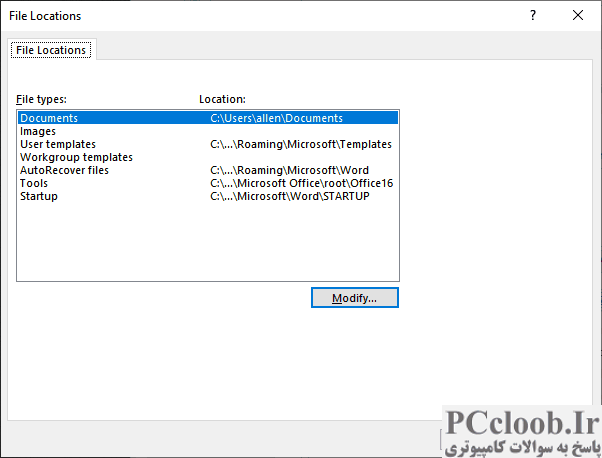
شکل 1. کادر محاوره ای File Locations.
- تب File روبان را نمایش دهید و سپس روی گزینه ها کلیک کنید. Word کادر محاوره ای Word Options را نمایش می دهد.
- روی Advanced در سمت چپ کادر گفتگو کلیک کنید.
- در لیست گزینه ها حرکت کنید تا قسمت General را ببینید.
- روی دکمه File Locations کلیک کنید. Word کادر محاوره ای File Locations را نمایش می دهد. (شکل 1 را ببینید.)
دو مورد از پوشههایی که در کادر محاورهای به تفصیل شرح داده شده، مربوط به الگوها هستند:
- الگوهای کاربری این مکان نشان می دهد که Word کجا به دنبال الگوهای شخصی شما می گردد، آنهایی که شما ایجاد می کنید.
- قالب های گروه کاری این مشخصات مکان به طور پیش فرض خالی است. معمولاً در محیطهای شرکتی تحت شبکه استفاده میشود که قالبهای استاندارد شرکت را میتوان در یک درایو شبکه ذخیره کرد.
در صورت تمایل می توانید مکان های این دو پوشه را تغییر دهید یا می توانید از مکان های پیش فرض ارائه شده توسط مایکروسافت استفاده کنید. (دوباره، پیش فرض مکان Workgroup Templates خالی است.) صرف نظر از این، مکان را یادداشت کنید و مطمئن شوید که الگوهای خود را در پوشه های مناسب قرار داده اید.
وقتی بعداً می خواهید از الگوهای خود استفاده کنید، تب File را در نوار نمایش داده و سپس روی New کلیک کنید. Word الگوهایی را به شما نشان میدهد که میتوانید هنگام ایجاد سند جدید خود، از بین آنها انتخاب کنید. (شکل 2 را ببینید.)
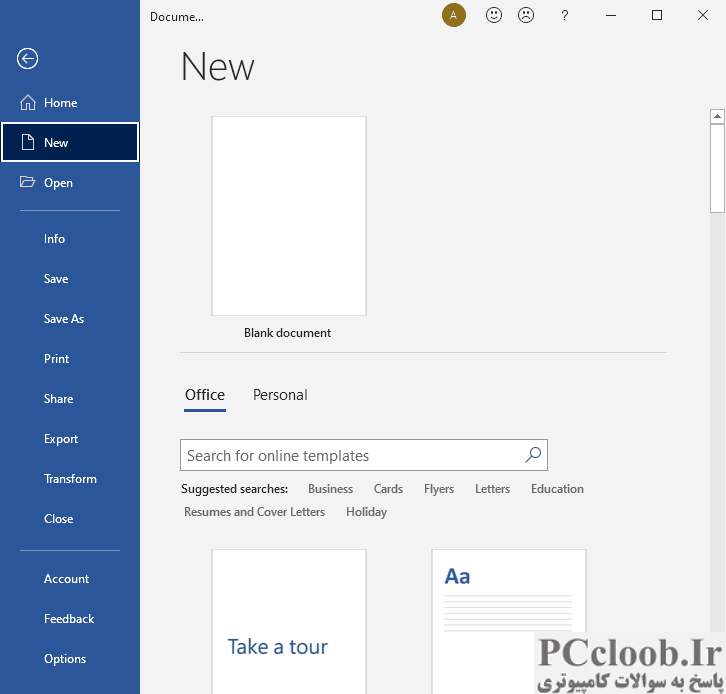
شکل 2. ایجاد یک سند جدید.
توجه داشته باشید که smack-dab در وسط کادر محاوره ای یک نوار جستجو است. این ارائه شده است تا بتوانید الگوهایی را که مایکروسافت به صورت آنلاین در دسترس قرار می دهد جستجو کنید. همچنین در تصویر بالا متوجه خواهید شد که بالای نوار جستجو دو کلمه وجود دارد: Office و Personal. اینها در واقع تب هستند (یا آنچه قبلاً در کادرهای محاورهای قدیمیتر به آن زبانه میگفتند) و نوار آبی نشان میدهد کدام یک یکی انتخاب شده است. جمله بندی این برگه ها ممکن است در سیستم شما متفاوت باشد، اما در تصویر بالای صفحه، روی Personal کلیک می کنم. با این کار، الگوهایی را که در پوشه مشخص شده در مکان Templates کاربر در گفتگوی File Locations ذخیره کرده ام نشان می دهد. جعبه اگر مکان Workgroup Templates را مشخص کردهاید، ممکن است وقتی روی Personal در کادر محاورهای نشان داده شده در بالا کلیک میکنید، آنها را ببینید یا ممکن است از طریق یک برگه دیگر قابل دسترسی باشند.
در نهایت، یک کلمه در مورد مکان های مورد اعتماد (از آنجایی که تیم در سوال خود به آن اشاره کرد). مکانهای مورد اعتماد چیزی نیستند جز پوشههایی که به Word دستور میدهید، خوب، «اعتماد». این پوشه ها برای ذخیره اسنادی در نظر گرفته شده اند که حاوی محتوایی هستند که ممکن است خطر امنیتی ایجاد کند، مانند ماکروها. قرار دادن اسناد در پوشه Trusted Location به Word میگوید که لازم نیست نگران آن اسناد باشد؛ وقتی اسناد را در آن مکان قرار میدهید، خطر را میپذیرید.
یک مکان پوشه معتمد خاص (که از طریق استفاده از تنظیمات در مرکز اعتماد مشخص شده است) برای الگوهای شما مورد نیاز نیست، و Word هر قالبی را که در یک مکان پوشه معتمد قرار می دهید نادیده می گیرد. بنابراین، نکته اصلی این است که لازم نیست هنگام کار با الگوها نگران مکانهای پوشه مورد اعتماد باشید. در عوض، روی دو پوشه مشخص شده در کادر گفتگوی File Locations که قبلاً بحث شده است، تمرکز کنید.